Tutorial Cara Upgrade Ubuntu 14.04 ke 16.04 LTS
- Ubuntu 16.04 LTS (Xenial Xerus) sebetulnya sudah dirilis oleh
Canonical dari tanggal 21 April 2016 yang lalu, namun sampai saat ini
masih cukup banyak user yang masih menggunakan Ubuntu 14.04 LTS,
sebetulnya tidak masalah karena Ubuntu 14.04 LTS sendiri sampai saat ini
masih mendapatkan dukungan update sampai April 2019 mendatang.


Sedangkan
Ubuntu 16.04 LTS mendapatkan update dari Canonical sampai tahun 2021
mendatang, jadi tidak ada salahnya kalau kamu melakukan upgrade Ubuntu
14.04 ke Ubuntu 16.04 LTS karena masa supportnya yang masih panjang.
Tutorial Upgrade Ubuntu 14.04 ke Ubuntu 16.04 LTS
Untuk
melakukan upgrade dari Ubuntu 14.04 ke Ubuntu 16.04 LTS caranya cukup
mudah, klik Dash Home (yaitu icon ubuntu di pojok kiri atas) lalu ketik Software and update, apabila sudah muncul seperti gambar di bawah klik saja menu Software and updatesnya.

Pada menu Software & Updates, klik tab menu Updates, pada opsi Notify me of a new Ubuntu version terdapat tiga opsi yaitu :
For any new version ~> kalau kamu memilih opsi ini, maka Ubuntu akan memberitahukan ketika ada
update versi terbaru, tidak peduli apakah versi terbaru tersebut adalah
versi LTS ataupun Non-LTS.
For long-term support versions ~> kalau kamu memilih opsi ini, maka system hanya akan memberitahukan update Ubuntu versi LTS saja.
Never ~> silahkan pilih opsi ini jika kamu tidak ingin mengupdate versi Ubuntu.
Dikarenakan kita ingin mengupgrade Ubuntu 14.04 LTS ke Ubuntu 16.04 LTS, maka pilih saja opsi For long-term support versions kemudian klik tombol Close setelah itu.
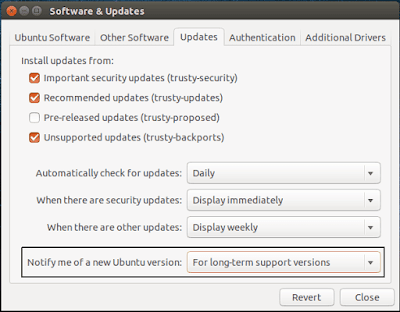
Untuk
menginstal perangkat lunak dan pembaruan dari sumber yang baru
ditambahkan atau diubah, kamu harus memuat ulang (reload) informasi
tentang perangkat lunak yang tersedia, klik tombol Reload.

Silahkan tunggu sampai proses update cache selesai.
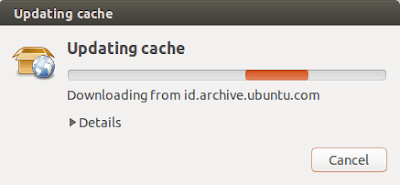
Selanjutnya
akan muncul pemberitahuan upgrade seperti gambar di bawah, untuk
menginstall Ubuntu versi terbaru (Ubuntu 16.04 LTS) klik tombol Yes, Upgrade Now.
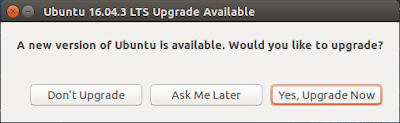
Kemudian kamu akan diminta untuk memasukkan password root agar proses upgrade dapat
dijalankan, silahkan ketik password root kamu pada kolom Password kemudian klik tombol Authenticate.

Setelah itu akan muncul halaman Welcome to Ubuntu 16.04 LTS 'Xenial Xerus' seperti gambar di bawah ini, klik tombol Upgrade untuk melanjutkan.

Lalu akan
muncul kotak dialog seperti gambar dibawah, disini kamu akan
diberitahukan paket software apa saja yang sudah tidak lagi disupport
oleh Canonical, paket software yang akan dihapus, paket software yang
akan diinstall dan paket software yang akan diupgrade. Untuk memulai
proses upgradenya silahkan klik tombol Start Upgrade.

Ada beberapa tahap ketika proses upgrade dilakukan, yaitu sebagai berikut :
- Preparing to upgrade
- Setting new software channels
- Getting new packages
- Installing the upgrades
- Cleaning up
- Restarting the computer
Semua proses tersebut akan memakan waktu yang cukup lama, jadi silahkan tunggu saja sampai semua prosesnya selesai.

Apabila
proses upgradenya sudah selesai, maka komputer akan otomatis restart,
untuk mengetahui apakah Ubuntu sudah berhasil di upgrade ke versi
terbaru atau belum caranya klik menu Dash Home ~> System Settings ~> Details.
Atau bisa juga dengan cara mengeceknya melalui konsol terminal, ketik perintah berikut di console terminal.
dodiventuraz@ubuntu:~$ lsb_release -a
No LSB modules are availables.
Distributor ID: Ubuntu
Description: Ubuntu 16.04.3 LTS
Release: 16.04
Codename: xenial
dodiventuraz@ubuntu:~$
Selamat, sekarang Ubuntu kamu sudah berhasil diupgrade ke versi terbaru.
Demikianlah tutorial singkat cara upgrade versi ubuntu, semoga bermanfaat dan terimakasih.
Demikianlah tutorial singkat cara upgrade versi ubuntu, semoga bermanfaat dan terimakasih.
Advertisement
